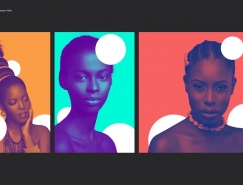在確認當前的選擇區仍然是選擇的狀態的時候,執行選擇-修改-收縮命令。這里我設置的數值為12,這個參數是不確定的,具體取決于你的像框的大小,輸入你認為合適的數值。然后按DELETE鍵刪除冗余的部分。
按CTRL+D取消選擇。

下面我們在對像框進行變形處理,按CTRL+T后PS會自動打開自由變換命令,此時我們在按住鍵盤上的ALT鍵分別調節8個拖移點對像框進行變形處理

現在像框基本上就算是完成了,我們還需要去掉像框以外的背景。選擇魔術棒工具在像框之外的任何地方點擊下,你會看見整個圖層的區域都被選中了。

在選中背景層副本圖層,按DELETE鍵清除多余的背靜。由于海豚是中照片之內跳出來的,在這里你發現海豚的尾巴還留在在了照片之外,為了達到真實的效果我們必須也要刪掉它。按住CTRL+鼠標左鍵去點擊像框圖層,此時像框的象素區域被選中了。在用橡皮擦工具擦去背靜層副本中的多出來的尾巴。

現在在隱藏的背景層上建立一個新的圖層并填充白色(編輯―填充命令)。
我們接下來把用移動工具圖象移動到中間位置來。
這個照片現在看上去還缺少立體感,現在為像框添加一個影子。在背景層副本上面建立一個新圖層并用套鎖工具制作出一個符合透視規律的多邊形并用黑色填充,取消選擇。設置填充后的圖層的不透明度為50%,然后用高斯模糊命令模糊4個像素,最后在移動到合適的位置。

順便提下有朋友做到這里的時候邊框可能和上圖有些不一樣,這是因為我對邊框用加深工具處理了一下,不然整個像框就顯的薄了一點,立體感就會差一些。
最后還差的就是海豚的影子了,其實處理起來也是非常的簡單。先把海豚的圖層復制一份,放到邊框的圖層之上,然后用亮度/對比度命令將其調整成為純黑色。接著用CTRL+T進行扭曲變形處理。

在把海豚的影子調整好以后在按CTRL+點擊像框圖層,用反選命令刪除多余的影子,并把圖層不透明度設置為30%左右。好了,看看最后的結果吧!

推薦設計

優秀海報設計精選集(8)海報設計2022-09-23

充滿自然光線!32平米精致裝修設計2022-08-14

親愛的圖書館 | VERSE雜誌版版式設計2022-07-11

生活,就該這麼愛!2022天海報設計2022-06-02
最新文章

5個保姆級PS摳圖教程,解photoshop教程2023-02-24

合同和試卷模糊,PS如何讓photoshop教程2023-02-14

PS極坐標的妙用photoshop教程2022-06-21

PS給數碼照片提取線稿photoshop教程2022-02-13